Zalo là ứng dụng nghe gọi được khá nhiều người sử dụng hiện nay. Vậy làm thế nào để có thể khôi phục tin nhắn đã xóa trên Zalo nhanh chóng nhất? Hãy cùng mình tìm hiểu các cách thức dưới đây.
1. Tính năng khôi phục tin nhắn đã xóa trên Zalo
Zalo được biết đến là mạng xã hội đang thịnh hành nhất hiện nay với số lượng người dùng ngày một phát triển. Chức năng lớn nhất của ứng dụng này chính là nghe, gọi và nhắn tin hoàn toàn miễn phí. Chính vì vậy, ứng dụng Zalo phù hợp với mọi đối tượng người dùng.
Trong trường hợp nếu như người dùng lỡ tay xóa các tin nhắn trong Zalo, người dùng có thể bị mất các dữ liệu quan trọng mà không có cách nào lấy lại được. Đây cũng là vấn đề khá thường xuyên xảy ra và được người chơi rất quan tâm hiện nay.
Với sự phát triển của công nghệ như hiện nay, Zalo đã chính thức cập nhật phiên bản mới nhất và ngay lập tức bổ sung thêm tính năng Sao lưu và phục hồi tin nhắn. Tính năng này sẽ giúp người dùng có thể lấy lại những tin nhắn đã lỡ tay xóa mất vô cùng đơn giản.
Nhưng với tính năng đầy mới mẻ này, không phải người dùng nào cũng có thành thạo trong các thao tác khôi phục tin nhắn. Trong các nội dung tiếp theo, chúng tôi sẽ hướng dẫn bạn các thao tác để khôi phục tin nhắn đơn giản, nhanh chóng nhất hiện nay.
2. Hướng dẫn khôi phục tin nhắn đã xóa trên Zalo di động
Để người dùng nắm được cách thức khôi phục tin nhắn nhanh chóng nhất, chúng tôi sẽ chia thành các phiên bản khác nhau để hướng dẫn cho bạn.
Đối với hệ điều hành Iphone
Bước 1: Người dùng đăng nhập vào ứng dụng Zalo trên thiết bị của mình và nhấn vào biểu tượng 3 chấm.
Bước 2: Tại giao diện cửa sổ mới, bạn tiếp tục nhấn chọn biểu tượng cài đặt ở góc phải trên cùng của màn hình giao diện Zalo.
Bước 3: Tiếp theo, người dùng chọn tiếp mục Tin nhắn và nhấn tiếp Sao lưu & Khôi phục trong cửa sổ tiếp theo.
Bước 4: Sau đó, hệ thống sẽ xuất hiện các thông báo để người dùng có thể cân nhắc về việc khôi phục tin nhắn. Nếu người dùng đã nắm được các thông tin, bạn có thể nhấn chọn mục Khôi phục tin nhắn để xác nhận với hệ thống.
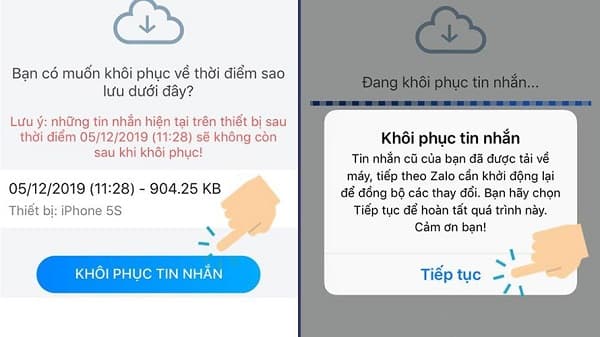
Bước 5: Quá trình khôi phục tin nhắn cũng khá nhanh chóng, chỉ mất khoảng 1 phút để có thể lấy lại được các dữ liệu tin nhắn đã xóa. Sau đó, màn hình sẽ hiện ra thông báo đã khôi phục xong và nhấn Tiếp tục để hệ thống quay về giao diện chính của Zalo.
Đối với hệ điều hành Android
Sao lưu tin nhắn từ Zalo trên điện thoại Android
Trước khi có thể sử dụng phương thức khôi phục tin nhắn đã xóa trên Zalo thì bạn cần thực hiện các thao tác sao lưu tin nhắn của mình. Cách thức sao lưu tin nhắn trên Zalo hiện nay cũng khá đơn giản.
Bước 1: Người chơi chỉ cần truy cập vào tài khoản Zalo trên thiết bị của mình.
Bước 2: Tại giao diện chính, bạn nhấn chọn mục dấu 3 chấm và tiếp tục nhấn tiếp vào biểu tượng Cài Đặt ở góc trên cùng của giao diện.
Bước 3: Trong giao diện cửa sổ Cài đặt, bạn nhấp chọn vào phần Tin nhắn.
Bước 4: Tại cửa sổ mới, bạn tiếp tục nhấn vào mục Sao lưu & khôi phục, sau đó nhấn chọn tiếp Tiến hành sao lưu để hoàn tất quá trình sao lưu.
Bước 5: Người dùng chỉ mất vài phút để có thể tiến hành sao lưu toàn bộ tin nhắn. Bên cạnh đó, bạn có thể cài đặt Tự động sao lưu để Zalo có thể sao lưu mọi lúc mọi nơi.
Khôi phục tin nhắn đã xóa trên Zalo trên Android
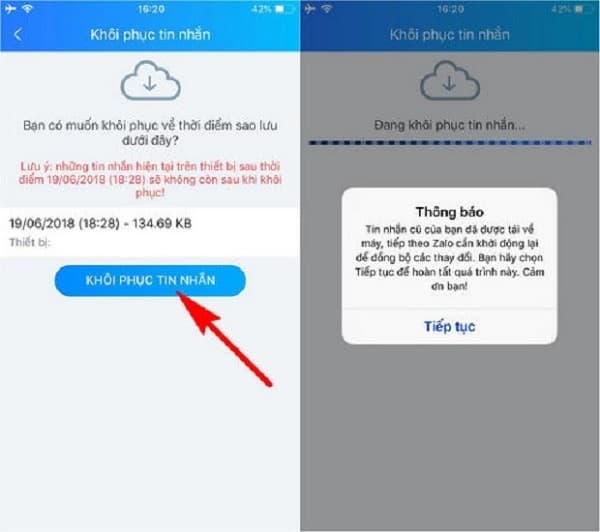
Bước 1: Tương như như cách làm ở trên, sau đó bạn chuyển tới thư mục Sao lưu và khôi phục tin nhắn.
Bước 2: Trong đó, người dùng sẽ chọn tiếp mục Khôi phục tin nhắn để có thể tiến hành xác nhận các yêu cầu khôi phục tin nhắn.
Bước 3: Sau khoảng 1 phút, hệ thống sẽ báo đã sao lưu thành công và người dùng chỉ cần nhấn chọn Tiếp tục để thoát giao diện sao lưu và trở về màn hình chính.
Cách khôi phục tin nhắn đã xóa trên Zalo từ PC
Zalo trên PC cũng được khá nhiều người dùng lựa chọn và sử dụng bởi sự thuận tiện cũng như dễ dàng chia sẻ các tệp, file dữ liệu lớn. Vậy với những người dùng Zalo trên PC thì sẽ sao lưu và khôi phục tin nhắn Zalo như thế nào?
Sao lưu tin nhắn Zalo trên PC
Bước 1: Tại giao diện Zalo, người dùng tìm kiếm và nhấn vào mục Cài đặt.
Bước 2: Sau đó, bạn sẽ tiếp tục lướt xuống để chọn mục Sao lưu/khôi phục rồi cuối cùng nhấn chọn mục Sao lưu dữ liệu.
Bước 3: Trên giao diện cửa sổ mới, bạn có thể lựa chọn các nội dung cần sao lưu như hình ảnh, tin nhắn, video, tập tin,… Sau đó lựa chọn nơi lưu trữ bằng cách ấn vào chữ Thay đổi cạnh mục lưu trữ.
Bước 4: Sau khi đã chọn địa chỉa sao lưu, người dùng chỉ cấn nhấn ngay sao lưu để hệ thống có thể tiến hành sao lưu cho toàn bộ dữ liệu trên Zalo của bạn.
Cách lấy lại tin nhắn đã xóa trên Zalo PC
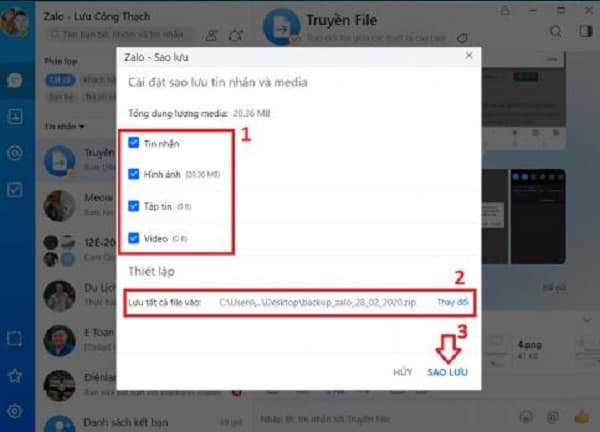
Bước 1: Sau khi đã thực hiện sao lưu dữ liệu thành công, bạn sẽ phải thực hiện sao chép các file dữ liệu đó tới vị trí mà người dùng muốn sao lưu.
Bước 2: Tại thư mục Cài đặt, bạn lần lượt nhấp chọn Sao lưu/Khôi phục và tiếp đến là Khôi phục dữ liệu.
Bước 3: Trên giao diện cửa sổ mới, bạn nhấn Chọn tập tin và chuyển đến khu vực lưu trữ và nhấn tiếp Open để mở thư mục đó.
Bước 4: Sau khi đã lựa chọn mục Khôi phục tin nhắn, bạn chỉ cần đợi dữ liệu được khôi phục trong khoảng 1-2 phút rồi nhấn Đóng để trở về giao diện chính của Zalo.
Bên cạnh đó, với những trường hợp mà bạn chưa cài đặt Sao lưu tin nhắn mà lỡ tay xóa mất tin nhắn quan trong chưa quá 24h thì bạn vẫn có thể khôi phục tại tin nhắn bình thường. Để tránh việc bị mất các tin nhắn quan trọng trên Zalo, người dùng có thể cài đặt tính năng Tự động sao lưu của Zalo trên PC và khôi phục lại tin nhắn bất cứ khi nào mình mong muốn.
Ngoài ra, người dùng cũng có thể tham khảo thêm một số phần mềm khôi phục tin nhắn trên thiết bị của mình như Tenorshare, PhoneRescue, WonderShare với rất nhiều các tính năng thú vị và mới lạ.
Trên đây là những cách giúp bạn khôi phục tin nhắn đã xóa trên Zalo nhanh chóng và thuận tiện nhất













